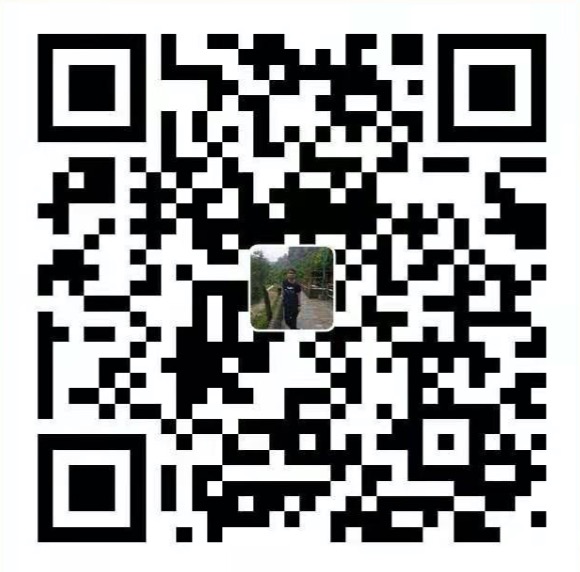本博客来自Android studio断点调试高级技巧总结一文。
本文将总结几种在开发中比较重要的断点调试方法:条件断点、异常断点、和日志断点。
条件断点
假设我们有一个循环体,但是我们只想调试i==10的情况,此时可以采用条件断点来完成。
1 | int j = 0; |
如果我们想观察i==500时,程序的执行情况,可以这样操作。首先在j++所在行设置一个断点

此时 在断点上单击右键,输入i==500

设置完毕啦,启动断点调试后,你就会发现,第一次进入端点时,i==500了。

异常断点
这个功能个人感觉还是挺有用处的。先说适用场景,假设我们的App出现崩溃,但是因为一些原因log日志不好查看或者查看不到,我们知道可能是NullPointerException异常了,但是定位不到异常在哪里,此时我们可能会将自己怀疑可能出现空指针异常的地方都打上断点,这样做是非常低效的,有了异常断点功能,一步就可以搞定。
为了说明问题,我在37行人为的引入了空指针异常。

打开Run->View BreakPoints或者直接ctrl+shift+F8,打开异常设置面板。


按上图操作成功的加入了空指针异常断点监控,此时直接Debug模式调试。

程序直接在37行停下了,而且会打印出空指针的日志。注意37行我们并没有提前设置断点。是不是很神奇,直接定位到了bug。
日志断点
如果我们想要在断点调试的时候添加log日志,我们最常用的方式是直接加入一行log,重新编译,观察结果后,在去掉log,在重新编译,此时我们可以使用日志断点的功能。

设置方法,首先设置普通断点,在断点上单击右键,将suspand属性设为false,在出现的对话框中勾选上Log evaluated expression,下面我们在第一个断点上想观察一下i的值,在第二个断点上打印下当前线程的名字。设置如下



运行一把,看看效果:

android的断点调试功能就介绍到这里。